Gli smartphone di oggi sono in grado di farlotanto che non hai nemmeno bisogno del tuo computer per molte attività come controllare le tue e-mail, cercare e navigare in diversi siti Web, soddisfare le tue esigenze di social network e condividere foto e video con i tuoi cari. Gli smartphone ci hanno permesso di svolgere tutte queste funzioni e molte altre in movimento, senza dover sedere davanti a un computer. Tuttavia, ci sono ancora attività che richiedono l'uso di un computer, come la presentazione di presentazioni, la riproduzione di numerosi videogiochi di alta qualità, la visione di film su schermi di grandi dimensioni, il lavoro di editing grafico e video e l'editing di documenti e fogli di calcolo, ecc. Mentre la tecnologia ancora oggi non ha ancora messo tutto da un PC a uno smartphone nella sua vera forma, ciò che ha reso possibile è controllare il computer con uno smartphone durante molte di queste attività. DroidPad è una di queste applicazioni che ti permette di usareil tuo telefono dispositivo Android come un mouse e un controller di gioco per il tuo computer. Offre diverse modalità per l'utilizzo come mouse e otto diversi layout di gamepad. Inoltre, un menu di presentazione ti consente di avere il controllo completo sulle tue presentazioni senza doverle presentare usando il tuo laptop.
Prima di tutto, dovrai scaricare ilclient desktop e l'app Android per consentire l'associazione tra entrambi i dispositivi. Una volta scaricato e installato, esegui l'app su entrambi i dispositivi e consenti loro di connettersi. Il client desktop ha un'interfaccia piuttosto semplice e ti fornisce un elenco di dispositivi disponibili per la connessione. Assicurarsi che il dispositivo Android e il PC siano entrambi collegati alla stessa rete o che il telefono sia collegato al PC tramite un cavo USB. In entrambi i casi, il client desktop rileverà automaticamente il telefono quando si esegue l'app. Selezionalo dall'elenco e fai clic su Avvia per connettersi al dispositivo.

Il menu Regola ti consente di riordinare e modificareassi per il controllo di mouse e joystick. La finestra di dialogo Riordina assi consente di configurare assi e pulsanti, mentre la finestra Modifica assi consente di armeggiare con le impostazioni per il sensore di inclinazione, il sensore di rotazione e la sensibilità del dispositivo di scorrimento su schermo.
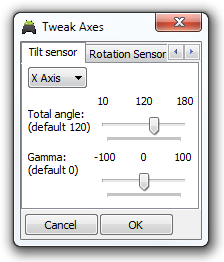
L'interfaccia dell'app Android è divisa in3 sezioni: joystick, mouse e presentazione. Ogni sezione fornisce all'utente una funzionalità diversa. Nella scheda Joystick, sono disponibili otto layout di joystick, ognuno elencato con la sua descrizione. Sono diversi l'uno dall'altro in termini di numero di pulsanti e cursori disponibili per l'uso. Ad esempio, il Joystick Layout 8 è composto da otto pulsanti e cinque cursori.
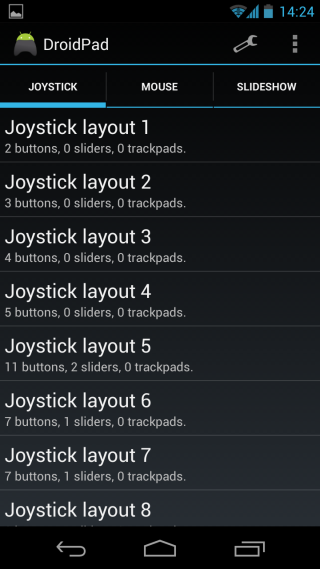
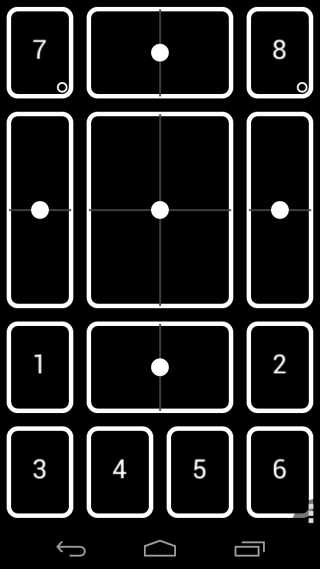
La sezione Mouse offre 3 diverse modalità percontrollando il cursore del mouse sul tuo computer. Puoi controllare il mouse inclinando il dispositivo in diverse direzioni, utilizzando un trackpad su schermo o puntando il telefono verso lo schermo.
Per connettere il telefono al computer,seleziona qualsiasi modalità dalla sezione Joystick o Mouse e attendi che il dispositivo appaia nel client desktop. Quando visibile, fai doppio clic su di esso per stabilire la connessione. La connessione verrà confermata tramite una notifica "Connesso al PC" nella sezione in basso a sinistra dell'app Android.
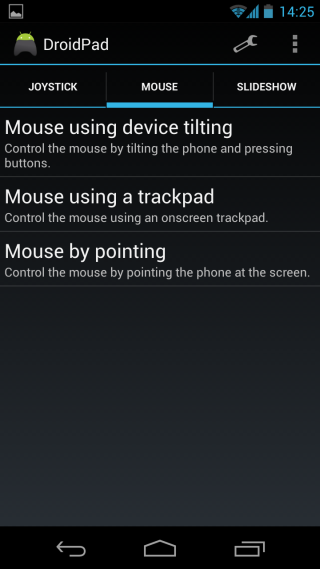
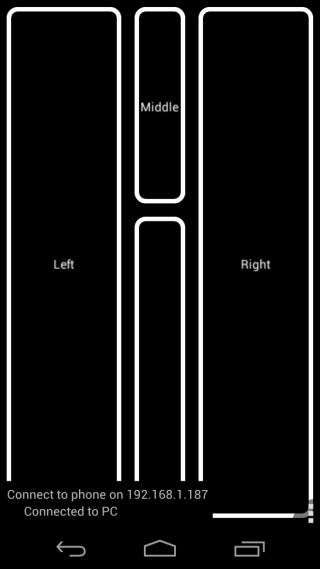
A differenza delle sezioni Joystick e Mouse, ilLa sezione Presentazione contiene solo una modalità: Presentazione Presentatore. Ti fornisce tutti i pulsanti necessari per controllare una presentazione. È possibile passare alla diapositiva successiva o precedente, avviare o interrompere la presentazione, passare direttamente all'inizio o alla fine della presentazione e rendere lo sfondo bianco o nero.

Il menu Impostazioni consente di immettere un nome dispositivo personalizzato, invertire gli assi X e Y, modificare la luminosità dello schermo e le impostazioni del layout e specificare il numero di porta e l'intervallo di aggiornamento per la connessione.

L'app di DroidPad per Windows funziona su entrambe le versioni a 32 e 64 bit di Windows XP, Windows Vista, Windows 7 e Windows 8, mentre l'app per Android richiede Android 2.1 Eclair o versione successiva.
Scarica DroidPad per Android
Scarica DroidPad per Windows












Commenti